- 相关下载1
非常多的朋友已经使用Windows11系统了,那么Windows11怎么新建磁盘卷呢?可能有的朋友还不太了解,下面小编就将Windows11新建磁盘卷的方法分享如下哦。
1.首先,鼠标右键桌面的此电脑图标,打开管理菜单
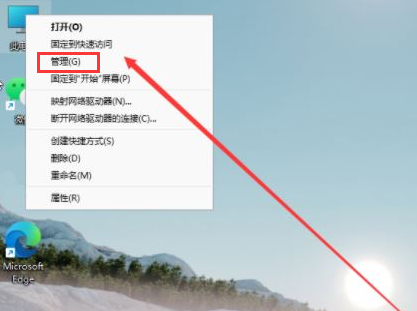
2.随后,进入磁盘管理页,右键C盘选择压缩卷
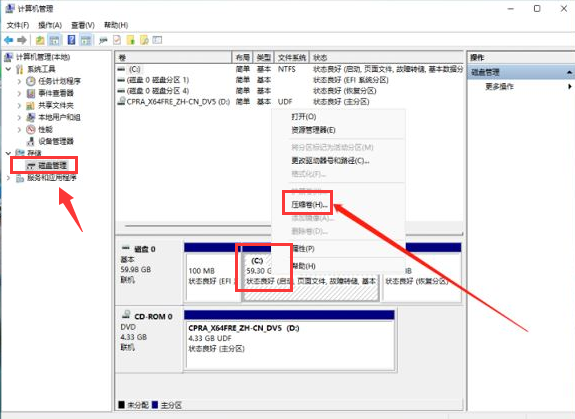
3.接着,输入需要压缩的空间数值,点击压缩按钮
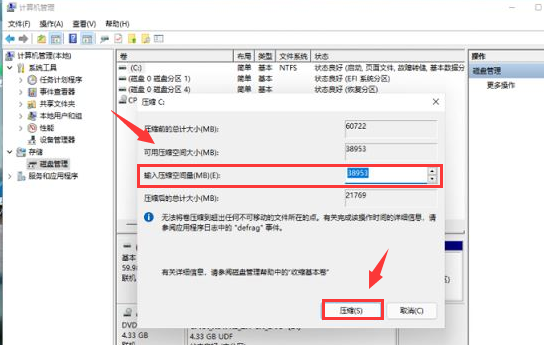
4.最后,鼠标右键压缩出来的未分配分区,点击新建简单卷按钮即可
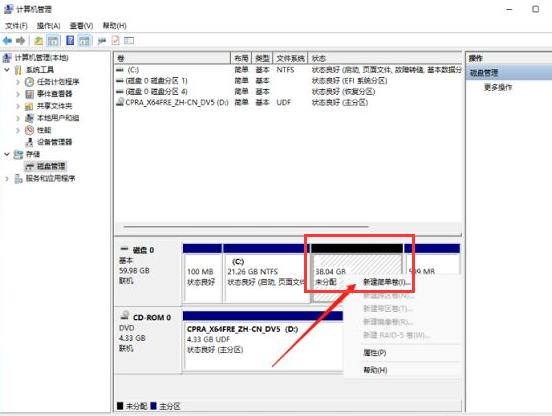
Windows11新建磁盘卷的方法小编就分享到这里了,有需要的朋友赶快来学习一下吧。
相关阅读
- Windows11怎么格式化c盘-Windows11格式化c盘的方法
- Windows11怎么换算长度单位-Windows11换算长度单位的方法
- Windows11怎么修改图片尺寸-Windows11修改图片尺寸的方法
- Windows11怎么打开虚拟化功能-Windows11打开虚拟化功能方法
- Windows11如何查找已安装应用-Windows11查找已安装应用方法
- Windows11怎么设置虚拟内存-Windows11设置虚拟内存的方法
- Windows11怎么设置文件高级共享权限-设置文件高级共享权限方法
- Windows11无法安装CAD软件怎么办-无法安装CAD软件的解决办法
- Windows11怎么打开画图工具网格线-打开画图工具网格线方法
- Windows11怎么清除资源管理器文件记录-清除资源管理器文件记录方法
- 鲁大师怎样升级声卡驱动-鲁大师升级声卡驱动的方法
- 鲁大师如何检测硬盘坏道-鲁大师检测硬盘坏道的方法
- 本类推荐
- 本类排行
- 1word怎么显示工具栏-word显示工具栏的方法
- 2驱动人生无法删除dtlsoft怎么办-驱动人生无法删除dtlsoft解决办法
- 3Windows11怎么取消快捷图标箭头符号-取消快捷图标箭头符号方法
- 4凤凰系统如何设置分辨率?凤凰系统设置分辨率的方法
- 5win10发生recovery进不去系统怎么办-win10发生recovery进不去系统解决办法
- 6win11资源管理器闪退怎么办-win11资源管理器闪退处理办法
- 7微信怎么申请注销零钱-微信申请注销零钱的操作步骤
- 8微信好友专属来电铃声怎么设置-微信好友专属来电铃声设置方法
- 9ps源文件PSB和PSD文件有有哪些区别-ps源文件PSB和PSD文件区别讲解
- 10.NET Framework安装失败怎么办-.NET Framework安装失败的解决办法
- 热门软件
- 热门标签




 口袋妖怪绿宝石
口袋妖怪绿宝石 地牢求生
地牢求生 途游五子棋
途游五子棋 超级玛丽
超级玛丽 超凡先锋
超凡先锋 原神
原神 凹凸世界
凹凸世界 斗罗大陆3龙王传说
斗罗大陆3龙王传说 热血江湖
热血江湖 王牌战争
王牌战争 荒岛求生
荒岛求生 植物大战僵尸无尽版
植物大战僵尸无尽版 奥特曼格斗进化1
奥特曼格斗进化1 口袋妖怪漆黑的魅影
口袋妖怪漆黑的魅影 第五人格
第五人格 香肠派对
香肠派对 问道2手游
问道2手游






























